
在Windows 10中,配置自动更新的位置及打开步骤如下:
一、通过设置界面配置自动更新
1.打开设置:
点击屏幕左下角的“开始”按钮,选择“设置”(或使用快捷键“Win + I”直接打开设置)。
2.进入更新和安全:
在设置页面中,找到并点击“更新和安全”选项。

3.配置自动更新:
在“更新和安全”页面中,选择左侧的“Windows Update”选项。
在右侧的窗口中,你会看到关于Windows更新的相关信息和配置选项。
确保“自动(推荐)”选项被选中,这样系统就会根据你的网络情况和电源设置自动下载和安装更新。

二、通过服务管理器配置自动更新
如果你想要更深入地控制系统更新服务,可以通过服务管理器来配置。
1.打开服务管理器:
按下“Win + R”组合键,打开运行对话框。
输入“services.msc”并回车,打开服务管理器。

2.找到Windows Update服务:
在服务管理器中,滚动查找“Windows Update”服务。

3.配置启动类型:
右键点击“Windows Update”服务,选择“属性”。
在“属性”窗口中,找到“启动类型”下拉菜单。
选择“自动”作为启动类型,这样服务就会在系统启动时自动运行,并根据设置自动下载和安装更新。
点击“应用”和“确定”保存设置。

注意事项
在配置自动更新之前,请确保你的网络连接稳定,以便顺利下载和安装更新。
自动更新一般包括安全补丁、性能改善和新功能,因此提议保持自动更新开启,以确保系统的安全性和稳定性。
如果你有特殊需求需要关闭自动更新,可以在“Windows Update”设置中选择“暂停更新”或按照上述步骤将“Windows Update”服务的启动类型设置为“禁用”。但请注意,关闭自动更新可能会增加系统受到安全威胁的风险。
以上步骤适用于大多数Windows 10版本,但不同版本的界面和选项可能略有不同。如果你遇到任何问题,提议查阅Windows 10的官方文档或联系Microsoft支持以获取协助。




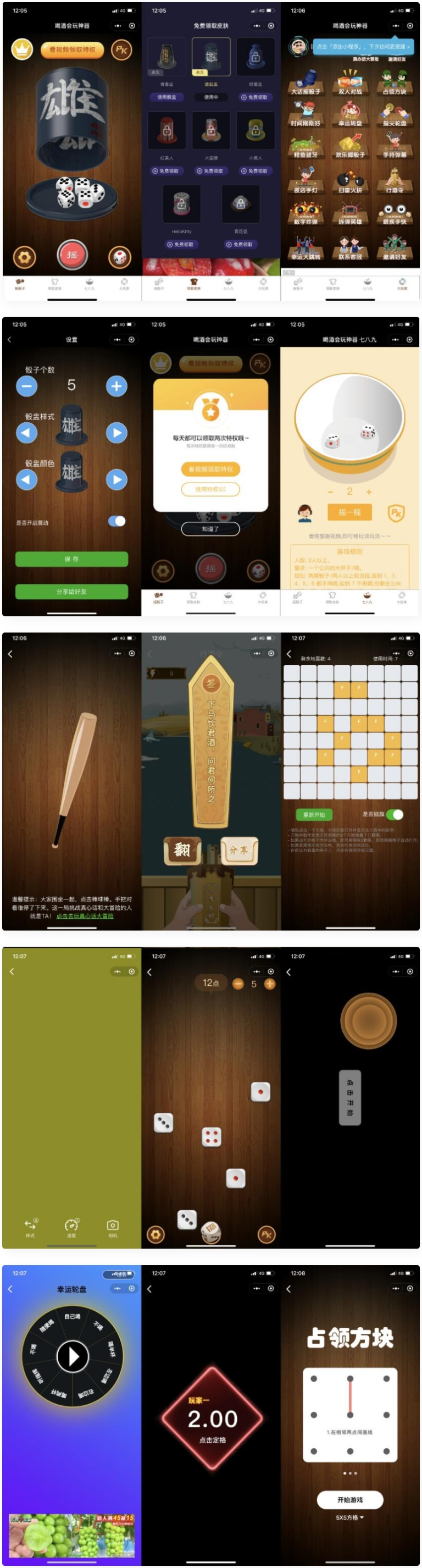





















暂无评论内容